大学计算机基础教程实验指导-电子档
- 格式:docx
- 大小:399.34 KB
- 文档页数:65
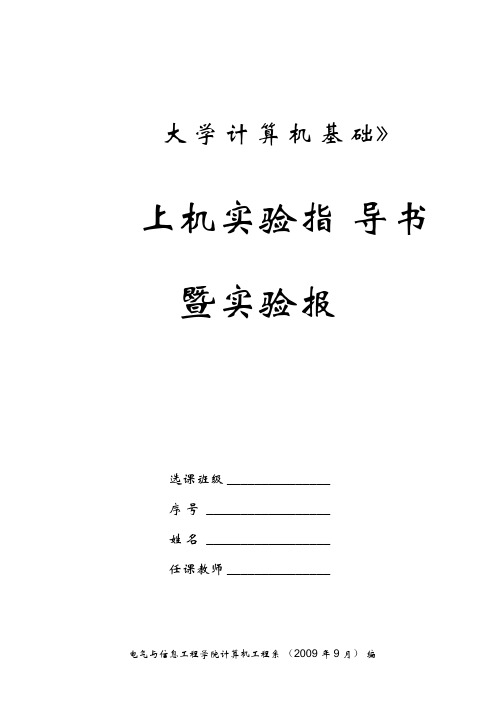
大 学 计 算 机 基 础》选课班级 _______________ 序 号 __________________ 姓 名 __________________ 任课教师 _______________电气与信息工程学院计算机工程系 (2009 年 9 月) 编上机实验指 暨实验报导书大学计算机基础》上机实验指导书暨实验报告前言《大学计算机基础》是新生入校后必修的一门公共基础课,其实践性要求很强。
本书是为配合《大学计算机基础》教材一书编写的配套实验教材,主要目的是便于教师的教学和学生的学习。
本书既可以作学生的实验指导书,也可以直接作学生的实验报告使用。
本书主要包括实验目的、实验内容及实验思考题,其中实验一是综合实验,要在专门的微机拆装实验室完成,其他实验的实验内容都在windows xp+office2003 环境下调试通过。
对比较难的实验操作,在实验内容中有操作提示。
实验思考题是要结合课堂上的理论知识和本次上机实验的知识来思考回答,有利于更好的理解实验知识要点,达到实验的目的。
本书参考实验学时8 学时,完了顺利并保质保量的完成实验任务,请同学们在实验的过程中,注意以下事项:1. 提前预习实验好相关资料,充分做好实验准备工作。
2. 遵循实验室的相关规定,听从实验教师的教学安排。
3. 详细记录实验过程中的实验数据。
4. 实事求是地回答实验中的相关问题,严禁抄袭。
5. 认真独立地撰写实验报告。
欢迎老师和同学对本实验指导书的内容及在使用过程中遇到的问题提出宝贵的意见,以求使该指导书更适合教学。
电气与信息工程学院计算机工程系2010年4月大学计算机基础》上机实验指导书暨实验报告湖北汽车工业学院实验报告班号序号姓名课程名称大学计算机基础第1 号实验完成日期年月日午实验一微机拆装实验、实验目的1. 能够正确的识别微型计算机的主要部件,掌握微型计算机主要部件技术参数的含义,进一步掌握其在计算机中的作用。
2. 能够根据不同的使用要求确定硬件的配置方案,并能够根据实验部件,制定详细的拆装方案,分析方案的合理性。

实验一 WindowsXP的基本功能和深入一.实验目的1.掌握WindowsXP的基本操作2.掌握资源管理器的一般使用3.掌握文件和文件夹的操作4.掌握控制面板部分工具的使用5.掌握显示属性的设置 6.掌握管理工具的使用二.实验内容1.WindowsXP基本操作(1)开机,观察登录界面,以管理员(administrator)身份登录系统。
(2)打开我的电脑,进行最大化、最小化、复原、关闭和移动窗口的操作。
(3)打开“附件→画图”工具,绘制一幅图画,通过其帮助学习绘制正方形和圆的画法,并将图片保存为pic01.bmp。
(4)打开“附件→记事本”工具,输入本书“内容提要”中的文字(注意使用输入法切换快捷键),保存为doc01.txt。
(5)任意打开多个窗口,分别利用鼠标和键盘(ALT+TAB)进行窗口切换,设置多窗口排列方式为层叠、横向平铺和纵向平铺,观察其不同。
(6)执行“开始→帮助”命令,查看关于“休眠”的内容。
2.资源管理器的一般操作(1)尝试用三种不同方法打开资源管理器:①鼠标右键单击“我的电脑”图标②鼠标右键单击“开始”菜单③执行“开始 运行”命令,对话框中输入Explorer。
(2)观察资源管理器界面,展开和关闭任意文件夹,观察右边窗口的变化。
(3)通过资源管理器,打开画图工具(路径c:\WINNT\system32\mspaint.exe)。
(4)搜索notepad.exe文件(记事本);搜索C:盘中所有扩展名为exe的可执行文件;搜索C:盘中所有包含文字“china”的文本文件(扩展名为TXT);搜索所有大小超过10000KB 的文件。
(5)打开C:\Winnt文件夹,将文件按照大图标、小图标、列表、缩略图和详细资料排列。
(6)将文件按名称、按类型、按大小、按日期,顺序或倒序排列。
3.文件/文件夹的操作(1)快速格式化D:盘(注意:如果D:盘有数据,请谨慎操作)。
(2)在D:盘根目录下创建新文件夹abc,创建子文件夹123、456和789。


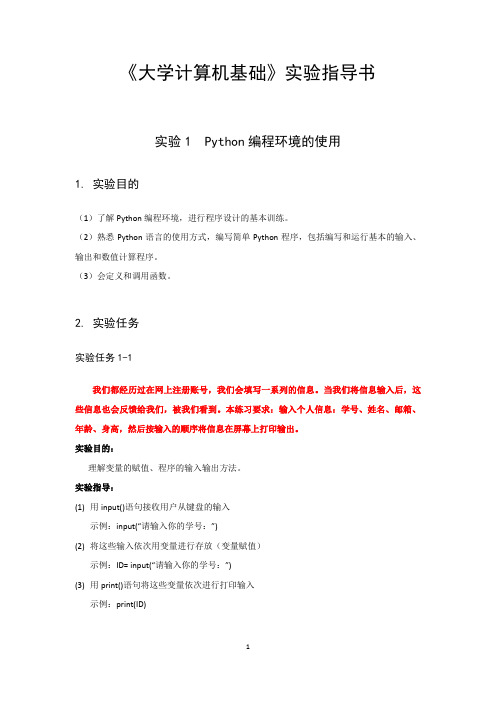

实验报告册学生姓名学号年级、专业、班级指导教师(六年制本科生用)信息科学与工程系大学计算机基础教研室编制教务处印制目录实验一 Word 2010文档的编辑与排版实验二表格制作实验三图文混排及图形和公式的使用实验四高级排版实验五 Excel 2010 工作表的创建、编辑与格式化实验六数据化图表及数据管理实验七 PowerPoint 2010演示文稿制作实验八 Access 数据库及表的建立与使用实验九查询、窗体和报表的创建实验十局域网基础实验十一网页制作实验一Word 2010文档的编辑与排版实验类型:综合性实验教师评分:实验时间:_________________实验地点:_________________一、实验目的与要求1.熟悉Word窗口的组成,掌握文档的创建、保存与打开。
2.掌握文本的输入和基本编辑方法。
3.熟练掌握Word文档的字符格式设置。
4.熟练掌握Word文档的段落格式设置。
5.熟练掌握Word文档的页面设置。
二、实验环境1.硬件环境:奔ⅣPC。
2.软件环境:Windows 7 操作系统,Word 2010。
三、实验内容任务1:文档的创建、保存及打开。
1.在桌面上创建子目录,目录名形式为:学生姓名+学号后两位数。
比如学生的姓名为“李红”,学号后两位数为“01”,则目录名为“李红01”。
(该目录在本实验册里简称为“学生目录”)。
2.启动Word,仔细观察Word工作界面。
将该文档保存在学生目录下,文档命名为“诗词欣赏.docx”。
3.打开上述建立的文档“诗词欣赏.docx”。
具体操作步骤为:任务2:在文档中输入文本。
在文档“诗词欣赏.docx”中输入以下内容:沁园春•雪北国风光,千里冰封,万里雪飘。
望长城内外,惟馀莽莽;大河上下,顿失滔滔。
山舞银蛇,原驰蜡象,欲与天公试比高。
须晴日,看红妆素裹,分外妖娆。
江山如此多娇,引无数英雄竞折腰。
惜秦皇汉武,略输文采;唐宗宋祖,稍逊风骚。
一代天娇,成吉思汗,只识弯弓射大雕。


第一篇实验篇实验一WindowsXP操作系统基本操作一、实验目的1.了解Windows操作系统的基本应用。
2.熟练掌握Windows中的文件管理。
二、实验内容1.利用资源管理器查看各个驱动器的内容,打开C盘属性对话框查看C盘空间总大小及可用空间。
2.将文件夹选项的查看属性更改为“显示所有文件和文件夹”并要求显示已知文件类型扩展名。
3.为计算机设置屏幕保护程序。
4.在D盘根目录下创建文件夹,结构如图1.1所示。
图1.1 文件夹目录结构图5.创建一个文本文档,以“我的大学.txt”为文件名保存在aa文件夹中。
要求在文档中输入如下文字:“学校名称:海南大学学校地址:海南省海口市人民大道58号邮编:570228”。
6.将“任务栏和开始菜单属性”对话框以图片形式保存在dd文件夹(使用系统自带的画图程序),命名为“属性.jpg”。
7.搜索C盘中后缀名为.txt,且文件大小不超过10KB的文件,复制其中两个到bb文件夹下。
8.将dd文件夹重命名为“PIC”。
9.在“cc”文件夹中为“我的大学.txt”文件创建快捷方式。
10.将cc文件夹的属性设置为隐藏,观察文件夹设为隐藏前后文件夹图标的不同。
三、实验步骤1.操作步骤:(1) 选择“开始”菜单→“所有程序”→“附件”→“windows资源管理器”打开资源管理器。
打开资源管理器后,窗口以双窗格的形式显示,左窗格以树形目录显示计算机中所有文件夹,单击文件夹前的“+”“-”隐藏或显示子文件夹目录。
右窗格显示左窗格当前选中的文件夹的子文件夹或文件。
如图1.1所示。
打开资源管理器的其他方法:方法一:选中桌面“我的电脑”或“我的文档”图标,单击鼠标右键选择“资源管理器”菜单,即可打开资源管理器。
方法二:在任何一个文件夹窗口下,在工具栏中选择“文件夹”按钮,即可打开资源管理器。
图1.2 资源管理器窗口图1.3 C盘属性对话框(2) 分别单击左窗格目录中的每个磁盘驱动器或文件夹名称,在右窗格中分别显示每个磁盘驱动器或文件夹中所包含的内容。

⼤学计算机基础(⼆)实验指导实验⼀Word⽂档编辑与排版⼀.实验⽬的1.掌握Word⽂档基本操作2.掌握Word⽂字编辑和⽂档排版3.掌握图⽚的插⼊与排版⽅法⼆.实验内容1.建⽴⼀个word⽂档,⽂档名为“学号姓名word实验⼀”。
如学号为06101101,姓名为张晓,则该⽂档名为“06101101张晓word 实验⼀”。
2.在题1所建⽴的⽂档内录⼊如下⽂字:荷塘⽉⾊(节选)朱⾃清曲曲折折的荷塘上⾯,弥望的是⽥⽥的叶⼦。
叶⼦出⽔很⾼,像亭亭的舞⼥的裙。
层层的叶⼦中间,零星地点缀着些⽩花,有袅娜(niǎo,nuó)地开着的,有羞涩地打着朵⼉的;正如⼀粒粒的明珠,⼜如碧天⾥的星星,⼜如刚出浴的美⼈。
微风过处,送来缕缕清⾹,仿佛远处⾼楼上渺茫的歌声似的。
这时候叶⼦与花也有⼀丝的颤动,像闪电般,霎时传过荷塘的那边去了。
叶⼦本是肩并肩密密地挨着,这便宛然有了⼀道凝碧的波痕。
叶⼦底下是脉脉(mò)的流⽔,遮住了,不能见⼀些颜⾊;⽽叶⼦却更见风致了。
⽉光如流⽔⼀般,静静地泻在这⼀⽚叶⼦和花上。
薄薄的青雾浮起在荷塘⾥。
叶⼦和花仿佛在⽜乳中洗过⼀样;⼜像笼着轻纱的梦。
虽然是满⽉,天上却有⼀层淡淡的云,所以不能朗照;但我以为这恰是到了好处——酣眠固不可少,⼩睡也别有风味的。
⽉光是隔了树照过来的,⾼处丛⽣的灌⽊,落下参差的斑驳的⿊影,峭楞楞如⿁⼀般;弯弯的杨柳的稀疏的倩影,却⼜像是画在荷叶上。
塘中的⽉⾊并不均匀;但光与影有着和谐的旋律,如梵婀(ē)玲(英语violin⼩提琴的译⾳)上奏着的名曲。
荷塘的四⾯,远远近近,⾼⾼低低都是树,⽽杨柳最多。
这些树将⼀⽚荷塘重重围住;只在⼩路⼀旁,漏着⼏段空隙,像是特为⽉光留下的。
树⾊⼀例是阴阴的,乍看像⼀团烟雾;但杨柳的丰姿,便在烟雾⾥也辨得出。
树梢上隐隐约约的是⼀带远⼭,只有些⼤意罢了。
树缝⾥也漏着⼀两点路灯光,没精打采的,是渴睡⼈的眼。
这时候最热闹的,要数树上的蝉声与⽔⾥的蛙声;但热闹是他们的,我什么也没有。

目录实验一熟悉Visual Basic 6.0编程环境 ....................................................................... 实验二Visual Basic语句基础 ............................................................................................ 实验三顺序结构 . (23)实验四选择结构(一) ..................................................................................................... 实验五选择结构(二) ..................................................................................................... 实验六循环结构(一) ..................................................................................................... 实验七循环结构(二) ..................................................................................................... 实验八循环结构(三) ..................................................................................................... 实验九循环结构(四) ..................................................................................................... 实验十一维数组程序设计 ................................................................................................. 实验十一二维数组程序设计 ............................................................................................. 实验十二控件数组和自定义数组程序设计 ..................................................................... 实验十三过程程序设计(一) ......................................................................................... 实验十四过程程序设计(二) ......................................................................................... 实验十五窗体和常用控件(一) ..................................................................................... 实验十六窗体和常用控件(二) ..................................................................................... 实验十七窗体和常用控件(三) ..................................................................................... 实验十八用户界面设计(一) ......................................................................................... 实验十九用户界面设计(二) ......................................................................................... 实验二十用户界面设计(三) ....................................................................................... 实验二十一图形操作 .........................................................................................................实验一熟悉Visual Basic 6.0编程环境【实验目的】(1)熟悉VB集成开发环境。


《计算机应用基础》实验指导书实验一WindowsXP操作系统基本操作一、实验目的1.了解Windows操作系统的基本应用。
2.熟练掌握Windows中的文件管理。
二、实验内容1.利用资源管理器查看各个驱动器的内容,打开C盘属性对话框查看C盘空间总大小及可用空间。
2.将文件夹选项的查看属性更改为“显示所有文件和文件夹”并要求显示已知文件类型扩展名。
3.为计算机设置屏幕保护程序。
4.在D盘根目录下创建文件夹,结构如图1.1所示。
图1.1 文件夹目录结构图5.创建一个文本文档,以“我的大学.txt”为文件名保存在aa文件夹中。
要求在文档中输入如下文字:“学校名称:海南大学学校地址:海南省海口市人民大道58号邮编:570228”。
6.将“任务栏和开始菜单属性”对话框以图片形式保存在dd文件夹(使用系统自带的画图程序),命名为“属性.jpg”。
7.搜索C盘中后缀名为.txt,且文件大小不超过10KB的文件,复制其中两个到bb文件夹下。
8.将dd文件夹重命名为“PIC”。
9.在“cc”文件夹中为“我的大学.txt”文件创建快捷方式。
10.将cc文件夹的属性设置为隐藏,观察文件夹设为隐藏前后文件夹图标的不同。
三、实验步骤1.操作步骤:(1) 选择“开始”菜单→“所有程序”→“附件”→“windows 资源管理器”打开资源管理器。
打开资源管理器后,窗口以双窗格的形式显示,左窗格以树形目录显示计算机中所有文件夹,单击文件夹前的“+”“-”隐藏或显示子文件夹目录。
右窗格显示左窗格当前选中的文件夹的子文件夹或文件。
如图1.1所示。
图1.2 资源管理器窗口 图1.3 C 盘属性对话框(2) 分别单击左窗格目录中的每个磁盘驱动器或文件夹名称,在右窗格中分别显示每个磁盘驱动器或文件夹中所包含的内容。
例如,在图1.2中,在左窗格选中了了E 盘驱动器(选中后驱动器名称呈深色显示) ,则右窗格中显示E 盘驱动器中所包含的文件夹,文件夹有三个:“编书”、“新建文件夹”、“新建文件夹”,另外还有一个名为“新建文件夹”的快捷方式。

《大学计算机基础》实验指导书实验2 程序控制结构的设计1. 实验目的(1)熟悉程序的三种基本结构,利用基本的程序结构(顺序、选择、循环)进行小规模程序编写,解决一些小的计算问题。
(2)理解分支(选择)结构程序的设计方法,学会使用if 语句。
(3)学会利用循环语句表达重复计算过程,掌握如何分析循环结束的条件。
(4)掌握循环结构和分支结构的综合运用方法,学会从具体问题中抽象出数学模型,并利用循环结构和分支结构的程序来解决问题。
2. 实验任务实验任务2-1在前面第一次实验中,要求计算BMI(Body Mass Index,身体质量指数)。
现在请你添加程序功能,显示BMI对应的CDC标准体重状况类别,当用户输入身高体重值时,提示他的肥胖状况(“你已经瘦成了一道闪电,该补补了”“恭喜你,你的身材太标准了”…):BMI 体重状况低于18.5 偏轻18.5~24.9 正常25.0~29.9 超重30.0以上过胖实验目的:本实验任务帮助理解分支程序的设计方法。
实验指导:(1)用input()语句接收用户从键盘的输入(2)将输入字符串转换成浮点数(3)计算BMI(浮点数运算)(4)判断BMI,输出结果# -*- coding: utf-8 -*-#实验2-1参考代码weight = input("输入体重(千克):) #输入体重(千克)#该语句输入身高(米)#将输入字符串转换成浮点数weight = float(weight)#计算BMIBMI =#判断BMI,输出结果if BMI < 18.5:print("偏轻")elifprint("正常")elifprint("超重"):print("过胖")实验任务2-2日本数学家谷角静夫在研究自然数时发现了一个奇怪现象:对于任意一个自然数n,若n为偶数,则将其除以2;若n为奇数,则将其乘以3,然后再加1。
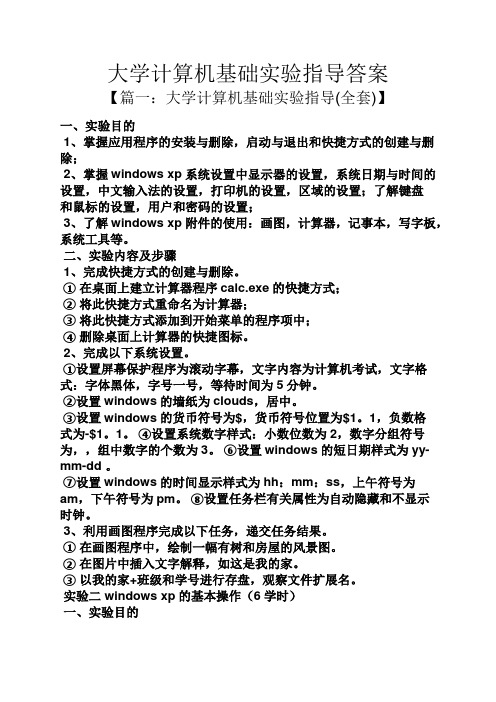
大学计算机基础实验指导答案【篇一:大学计算机基础实验指导(全套)】一、实验目的1、掌握应用程序的安装与删除,启动与退出和快捷方式的创建与删除;2、掌握windows xp系统设置中显示器的设置,系统日期与时间的设置,中文输入法的设置,打印机的设置,区域的设置;了解键盘和鼠标的设置,用户和密码的设置;3、了解windows xp附件的使用:画图,计算器,记事本,写字板,系统工具等。
二、实验内容及步骤1、完成快捷方式的创建与删除。
①在桌面上建立计算器程序calc.exe的快捷方式;②将此快捷方式重命名为计算器;③将此快捷方式添加到开始菜单的程序项中;④删除桌面上计算器的快捷图标。
2、完成以下系统设置。
①设置屏幕保护程序为滚动字幕,文字内容为计算机考试,文字格式:字体黑体,字号一号,等待时间为5分钟。
②设置windows的墙纸为clouds,居中。
③设置windows的货币符号为$,货币符号位置为$1。
1,负数格式为-$1。
1。
④设置系统数字样式:小数位数为2,数字分组符号为,,组中数字的个数为3。
⑥设置windows的短日期样式为yy-mm-dd 。
⑦设置windows的时间显示样式为hh:mm:ss,上午符号为am,下午符号为pm。
⑧设置任务栏有关属性为自动隐藏和不显示时钟。
3、利用画图程序完成以下任务,递交任务结果。
①在画图程序中,绘制一幅有树和房屋的风景图。
②在图片中插入文字解释,如这是我的家。
③以我的家+班级和学号进行存盘,观察文件扩展名。
实验二 windows xp的基本操作(6学时)一、实验目的1、掌握“开始”菜单中启动和使用应用程序的方法,学会利用任务栏来实现程序的切换。
2、掌握窗口的基本操作,如打开、移动、最大化、最小化和关闭等。
3、使用“我的电脑”进行文件管理。
4、使用资源管理器进行文件管理,掌握建立快捷方式的操作方法。
5、掌握一种汉字输入法和软键盘的使用。
二、实验内容及步骤1、打开“开始”菜单,选择“所有程序”菜单中的“附件”,再选择“计算器”,即可启动“计算器”程序,进入“计算器”窗口。


第一篇实验篇实验一WindowsXP操作系统基本操作一、实验目的1.了解Windows操作系统的基本应用。
2.熟练掌握Windows中的文件管理。
二、实验内容1.利用资源管理器查看各个驱动器的内容,打开C盘属性对话框查看C盘空间总大小及可用空间。
2.将文件夹选项的查看属性更改为“显示所有文件和文件夹”并要求显示已知文件类型扩展名。
3.为计算机设置屏幕保护程序。
4.在D盘根目录下创建文件夹,结构如图1.1所示。
图1.1 文件夹目录结构图5.创建一个文本文档,以“我的大学.txt”为文件名保存在aa文件夹中。
要求在文档中输入如下文字:“学校名称:海南大学学校地址:海南省海口市人民大道58号邮编:570228”。
6.将“任务栏和开始菜单属性”对话框以图片形式保存在dd文件夹(使用系统自带的画图程序),命名为“属性.jpg”。
7.搜索C盘中后缀名为.txt,且文件大小不超过10KB的文件,复制其中两个到bb文件夹下。
8.将dd文件夹重命名为“PIC”。
9.在“cc”文件夹中为“我的大学.txt”文件创建快捷方式。
10.将cc文件夹的属性设置为隐藏,观察文件夹设为隐藏前后文件夹图标的不同。
三、实验步骤1.操作步骤:(1) 选择“开始”菜单→“所有程序”→“附件”→“windows资源管理器”打开资源管理器。
打开资源管理器后,窗口以双窗格的形式显示,左窗格以树形目录显示计算机中所有文件夹,单击文件夹前的“+”“-”隐藏或显示子文件夹目录。
右窗格显示左窗格当前选中的文件夹的子文件夹或文件。
如图1.1所示。
打开资源管理器的其他方法:方法一:选中桌面“我的电脑”或“我的文档”图标,单击(2) 分别单击左窗格目录中的每个磁盘驱动器或文件夹名称,在右窗格中分别显示每个磁盘驱动器或文件夹中所包含的内容。
例如,在图1.2中,在左窗格选中了了E盘驱动器(选中后驱动器名称呈深色显示) ,则右窗格中显示E盘驱动器中所包含的文件夹,文件夹有三个:“编书”、“新建文件夹”、“新建文件夹”,另外还有一个名为“新建文件夹”的快捷方式。
按照以上方法分别查看每个磁盘驱动器中所包含的内容,熟练掌握资源管理器的使用。
(3) 在资源管理器的左窗格中选中C盘驱动器的名称,选择“文件”菜单→“本地磁盘(C:) ”→“属性”(或者单击鼠标右键,在弹出菜单中选择“属性”) ,打开C盘属性对话框如图1.3所示。
在图中标示1处查看磁盘的可用空间和已用空间,在图中标示2处查看磁盘总大小。
2.操作步骤:(1) 选择“开始”菜单→“控制面板”,打开控制面板窗口,如图1.4所示。
图1.4 控制面板图1.5 文件夹选项对话框(2) 在控制面板窗口中,双击图中标示1处的“文件夹选项”图标,弹出如图1.5所示文件夹选项对话框。
(3) 单击图1.5中标示1处,切换至文件夹选项对话框的“查看”选项卡;然后单击选中图中标示2处“显示所有文件和文件夹”前面的单选框,取消掉图中标示3处“隐藏已知文件类型的扩展名”前面的复选框(单击小方框一次为取消,再次单击为选中) ;最后,单击“确定”按钮即可设置计算机中的文件夹的查看属性为“显示所有文件和文件夹”,并显示所有已知文件类型的扩展名。
3.操作步骤:(1) 在桌面空白区域,单击鼠标右键,在弹出式菜单中选择“属性”,弹出“显示属性”对话框,如图1.6所示。
(2) 单击选中“屏幕保护程序”选项卡。
(3) 单击“屏幕保护程序”列表的下拉按钮,列表中会出现当前计算机中所有可用的屏幕保护程序效果名称,从中任选其一即可。
设置屏幕保护程序后,可从选项卡上方预览所选屏幕保护程序的实现效果。
(4) 在“等待”框中,指定计算机闲置多长时间后Windows显示所选屏幕保护程序,比如10分钟。
(5) 如果需要防止未经授权者使用计算机可选中“在恢复时使用密码”复选框。
当计算机进入屏幕保护状态后需要键入密码才能重新开启屏幕。
图1.6显示属性对话框4.操作步骤:(1) 分析文件夹目录结构。
图示中所有文件夹均处在D盘目录下,文件夹aa 和bb名称前有减号“—”,说明其包含子文件夹。
文件夹bb和cc缩进于同一层,但是次于文件夹aa,所以可知文件夹bb和cc是文件夹aa的子文件夹。
文件夹dd比文件夹bb更缩进一层,说明文件夹dd是文件夹bb的子文件夹。
(2) 新建文件夹。
以创建文件夹aa为例。
①在桌面上找到“我的电脑”图标,双击鼠标左键打开“我的电脑”窗口。
②在已打开的“我的电脑”窗口中,双击鼠标左键打开“本地磁盘(D:) ”。
打开后,窗口左侧显示该磁盘的相关存储信息,窗口右侧显示该磁盘中所包含的文件或子文件夹。
③在窗口右侧空白处,单击鼠标右键,出现如图1.7所示弹出式菜单,选择“新建”→“文件夹”菜单项,系统会创建一个新的文件夹。
新文件夹的名字“新建文件夹”呈反选状态,如图1.8所示。
④键入新的文件夹名“aa”。
图1.7单击鼠标右键时弹出菜单图1.8新建文件夹图标呈反选状态(3) 按步骤(1) 中的分析在aa文件夹下创建相关子文件夹。
5.操作步骤:(1) 打开D盘中的aa文件夹。
(2) 在打开的aa文件夹窗口的空白处,单击鼠标右键,在弹出式快捷菜单中选择“新建”→“文本文档”项,文件夹中会出现一个新的文本文档,此文本文档的名字默认为“新建文本文档.txt”,且此时文件名呈反选状态,在语言栏点击按钮或按下组合键ctrl+空格,将输入法切换至中文输入法状态,输入新的文件名“我的大学.txt”。
(3) 双击文本文档图标,打开该文件,输入要求的文字。
最后选择“文件”菜单→“保存”即可。
6.操作步骤:(1) 打开控制面板,双击其中的“任务栏和开始菜单”图标。
弹出“任务栏和开始菜单属性”对话框。
(2) 按Alt+Prtscreen组合键,复制当前活动窗口(如果需要复制整个屏幕,按Prtscreen键即可) 。
(3) 选择“开始”菜单→“所有程序”→“附件”→“画图”,启动画图程序。
如图1.9所示。
(4) 在画图程序窗口中,选择“编辑”菜单→“粘贴”。
即可将刚刚复制的“任务栏和开始属性”对话框图片粘贴至画图程序中空白处。
(5) 从画图程序的“文件”菜单中选择“保存”,弹出如图1.10所示“另存为”对话框。
在图中标示1处输入文件名“属性.jpg”,在图中标示2处选择图片文件保存路径为D:\aa\bb\dd。
图1.9 画图程序界面图1.10图片“另存为”对话框7.操作步骤:(1) 单击“开始”按钮,选择“搜索”命令。
此时会在窗口左侧显示“搜索助理”任务窗格,如图1.11所示。
图1.11搜索对话框图1.12单击“所有文件和文件夹”链接后的搜索对话框(2) 单击“所有文件和文件夹”链接,任务窗格如图1.12所示。
(3) 在“全部或部分文件名”文本框中,输入要搜索文件的全部或部分文件名。
如果只知道部分文件名,可以使用通配符代替不知道的部分来帮助搜索。
星号“*”可代表一个或一个以上字符,问号“?”可代表一个字符。
此题此处应输入通配符“*.txt”。
(4) 在“文件中的一个字或词组”文本框中,输入要搜索文件中包含的字或词组。
此题中没有限制,可不填。
(5) 在“在这里寻找”下拉列表框中,选择要搜索的磁盘,此题此处选择C 盘。
(6) 单击“什么时候修改的?”选项,展开该选项,可设置文件最后修改时间的限制条件,此题不需要设置此项。
单击“大小是”选项,展开该选项,可设置文件大小的限制条件,此题此处应选择“指定大小”项,并设置为至多10KB。
单击“更多高级选项”,展开该选项,可设置高级搜索限制条件,此题不用此项。
8.操作步骤:(1) 选中要重命名的文件夹dd的图标。
(2) 单击鼠标右键,在弹出式菜单中选择“重命名”,此时文件夹名会呈现反选状态,重新输入新的文件夹名“PIC”。
9.操作步骤:(1) 选中要创建快捷方式的文件的图标,即选中“我的大学.txt”。
(2) 单击鼠标右键,在弹出式菜单中选择“创建快捷方式”即可在该文件夹的同一位置创建快捷方式,快捷方式的图标左下角有一白色小箭头和其他文件图标区别。
(3) 可以像操作文件或文件夹一样把此快捷方式更名或移动位置。
选中新创建的快捷方式的图标,单击鼠标右键,在弹出式菜单中选择剪切,然后将其粘贴至cc文件夹中。
10.操作步骤:(1) 选中所需查看的文件夹cc的图标。
(2) 单击鼠标右键,在弹出式快捷菜单里选择“属性”命令。
或者单击“文件”菜单项,选择“属性”命令,打开文件夹“属性”对话框,如图1.13所示。
(2) 在“常规”选项卡中,单击选中图1.13中标示1处“隐藏”属性前的复选框(选中后小方块中有一个“√”) ,设置文件夹的属性为隐藏。
(3) 单击“确定”或“应用”按钮,如果该文件夹中含有文件或子文件夹会弹出“确认属性更改”对话框,如图1.14所示。
(4) 选择“仅将更改应用于该文件夹”选项,单击“确定”按钮,完成文件夹的属性设置。
图1.13属性对话框图1.14 确认属性更改对话框前面已经将文件夹查看选项设置成了“显示所有文件和文件夹”,所以此时隐藏的文实验二word 文档的排版操作一、实验目的通过对实际样例的处理,熟练掌握以下内容:1.文档的建立、保存与打开。
2.文档的基本编辑操作。
3.字符的格式化方法。
4.段落的格式化方法。
5.首字下沉、文本分栏操作、中文版式及边框底纹的设置。
6.文档编辑中的快速编辑功能:文本的查找与替换。
7.图片的插入、编辑等操作。
8.文本框的使用。
二、实验内容图2.1为原始文档,要求对文档进行格式编辑,得到图2.2所示的效果。
实验文档名为“羊蹄甲.doc”,实验素材所在位置为“\实验\word”,实验所需图片“羊蹄甲.gif”也保存在同一位置。
修改编辑后的文档要求以文件名“word1.doc”另存到原位置。
图2.1 原始文档图2.2 文档格式化后效果三、实验步骤步骤1 打开实验素材文档方法一:定位到文件所在位置,即打开“我的电脑”D盘,双击“羊蹄甲.doc”文档图标,如图2.3所示。
即可启动word 2003应用程序,并打开素材文档。
方法二:从“开始”菜单→“所有程序”→“Microsoft office”→“Microsoft office word2003”启动word程序,选择“文件”菜单→“打开”,弹出如图2.4所示对话框。
单击如图中标示1处“查找范围”列表框按钮,选择文件存放的位置,单击选中要打开的文件的图标(图2.4中标示2处,选中后的文件图标呈反选状态) ,单击“打开”按钮(图2.4中标示3处) 即可。
选择“视图”菜单→“页面”,将视图方式切换为页面视图。
图2.3文档图标图2.4打开对话框说明:打开后的文档效果如图一个新的段落,此时闪烁的光标处于文档的最后一行的开始处。